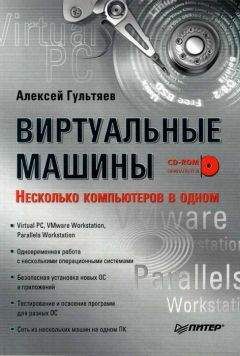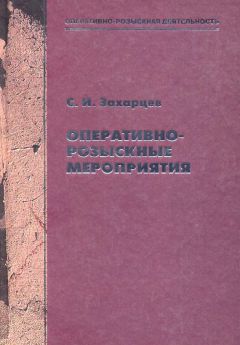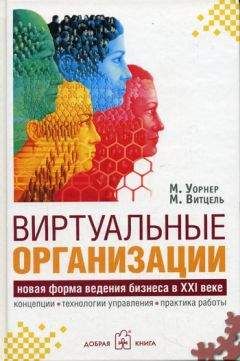В качестве главной клавиши вместо правой клавиши Alt вы можете назначить любую другую клавишу (не рекомендуется лишь задействовать в этой роли клавишу Ctrl).
Назначенная главная клавиша является одной и той же для всех созданных ВМ.
Чтобы изменить главную клавишу, выполните следующее.
1. В окне консоли раскройте меню File (Файл) я выберите команду Options (Параметры).
2. В окне параметров Virtual PC выберите категорию Keyboard (Клавиатура), как показано на рис. 2.33.
3. В правой части окна щелкните мышью в поле Current host key (Текущая главная клавиша), чтобы переместить в него фокус ввода, и нажмите на клавиатуре приглянувшуюся вам клавишу.
Рис. 2.33. Настройка параметров клавиатуры для виртуальных машин
Условное обозначение вновь назначенной клавиши появится в поле Current host key, а также в столице Current value (Текущее значение) левой части окна. Кроме того, в этом же окне вы можете выбрать область действия системных комбинаций клавиш для ОС Windows.
Выбор производится с помощью раскрывающегося списка Allow Windows key combinations (Разрешить комбинации клавиш Windows), который содержит три пункта:
■ On guest operating system (В гостевой ОС);
■ On host operating system (В хостовой ОС);
■ In full-screen mode on guest operating system (В полноэкранном режиме гостевой ОС).
Что касается параметров работы с мышью, то они существенно зависят от того, установлены ли для данной ВМ расширения для виртуальных машин.
Если расширения не установлены, то передача управления мышью гостевой ОС выполняется одним из двух способов:
■ щелчком левой кнопкой мыши внутри окна ВМ;
■ перемещением указателя мыши внутрь окна ВМ.
Выбор одного из этих двух способов производится в окне параметров Virtual PC.
1. В окне консоли раскройте меню File и выберите команду Options.
2. В окне параметров Virtual PC выберите категорию Mouse (Мышь), как показано на рис. 2.34.
3. В правой части окна установите соответствующий переключатель.
Рис. 2.34. Настройка параметров мыши
Чтобы вернуть управление мышью хостовой ОС, требуется нажать главную клавишу ВМ.
Если расширения для виртуальных машин установлены и ВМ соответствующим образом сконфигурирована, то передача управления мышью от одной ОС к другой происходит так же, как между приложениями в пределах одной ОС: достаточно переместить указатель мыши в окно ВМ или на рабочий стол хостовой ОС и щелкнуть левой кнопкой мыши.
Подключение устройств чтения CD/DVD
Как уже было сказано, ВМ способна работать как с физическими устройствами чтения CD/DVD, так и с их виртуальным аналогом.
Включение в конфигурацию ВМ физического устройства чтения CD/DVD выполняется после запуска ВМ с помощью команд окна виртуальной машины. Однако еще до запуска ВМ вы можете указать, по какому каналу должно быть подключено это устройство: Secondary Master IDE (этот вариант используется по умолчанию) или Primary Slave IDE.
При этом следует иметь в виду, что изменение способа подключения устройства CD/DVD приводит к автоматическому изменению конфигурации подключения виртуальных жестких дисков (табл. 2.5).
Таблица 2.5. Возможные конфигурации подключения устройств к IDE-контроллерам
Виртуальный жесткий диск Канал подключения устройства CD/DVD Secondary Master Primary Slave Hard Disk 1 Primary Master Primary Master Hard Disk 2 Primary Slave Secondary Master Hard Disk 3 Secondary Slave Secondary Slave
Например, если устройство чтения CD/DVD подключено как Primary Slave, то Virtual PC автоматически подключит виртуальный диск Hard Disk 2 в качестве Secondary Master, а диск Hard Disk 3 — в качестве Secondary Slave (рис. 2.35).
Рис. 2.35. Способ подключения виртуальных дисков зависит от подключения устройства CD/DVD
Чтобы изменить текущий вариант подключения устройства чтения CD/DVD, выполните следующее.
1. В окне консоли выберите нужную ВМ и щелкните на кнопке Settings.
2. В окне параметров ВМ выберите категорию CD/DVD Drive (устройство CD/DVD), как показано на рис. 2.36.
3. В правой части окна установите (или сбросьте) флажок Attach CD or DVD Drive to secondary IDE controller (Подключить устройство CD или DVD к Secondary IDE).
Рис. 2.36. Выбор способа подключения устройства CD/DVD
Если в конфигурацию ВМ включено физическое устройство чтения CD/DVD, то работа с носителями в виртуальной машине почти ничем не отличается от работы с ними на хост-компьютере. Например, чтобы обеспечить загрузку системы с загрузочного диска CD, достаточно просто разрешить этот вариант в параметрах BIOS виртуальной машины.
Если в составе хост-компьютера имеется два или более устройства чтения-записи CD/DVD, то виртуальная машина будет «видеть» их все. Однако в каждый момент времени к выбранному IDE-каналу может быть подключено только одно из этих устройств. Переключение устройств может быть выполнено без прерывании сеанса работы с ВМ. Как именно, рассказано в разделе «Работа пользователей с виртуальной машиной».
Тем не менее некоторые ограничения все же имеются:
■ работа с мультисеансовыми дисками CD/DVD разрешена только пользователям с нравами администратора;
■ из всех форматов аудиодисков полностью поддерживается только основной формат (CD-DA); для дополнительных форматов, содержащих помимо аудио другие мультимедийные данные (Mixed CD, CD Extra и т.п.), ВМ воспроизводит только звуковые данные.
Если в среде хостовой ОС запущено несколько виртуальных машин, то любая из них имеет право работать с физическим носителем CD/DVD (для управления физическим устройством CD/DVD ВМ должна быть активна).
Помимо физических носителей, ВМ способна также работать с образами диске в CD/DVD. О том, как выполнить монтирование образов дисков CD/DVD, рассказано в разделе «Работа пользователей с виртуальной машиной».
Подключение устройства чтения гибких дисков
Технология работы с устройством чтения гибких дисков (FDD) аналогична описанной ранее технологии работы с устройством чтения CD/DVD. В частности, ВМ способна работать как с физическим дисководом и помещенным в нею носителем, так и с образом дискеты.
Необходимо отметить, что ВМ «не видит» накопитель FDD до тех пор, пока пользователь или один из выполняемых процессов не «попросят» ее считать или записать данные на дискету. Правда, автоматический поиск дисковода FDD виртуальная машина выполняет только в том случае, если это разрешено ее параметрами.
Чтобы проверить и при необходимости изменить разрешенный способ подключения FDD, выполните следующее.
1. В окне консоли выберите нужную ВМ и щелкните на кнопке Settings.
2. В окне параметров ВМ выберите категорию Floppy Disk (Флоппи-диск), как показано на рис. 2.37.
3. В правой части окна установите (или сбросьте) флажок Automatically detect floppy disk (Автоматически определять флоппи-диск).
Рис. 2.37. Выбор способа подключения дисковода FDD
Если указанный флажок сброшен, то пользователь должен вручную подключить устройство чтения гибких дисков, используя соответствующую команду меню окна ВМ.
Если физическое устройство чтения гибких дисков захвачено в управление одной из виртуальных машин, оно остается в ее монопольном владении до тех пор, пока эта машина не будет выключена.
Управление портами виртуальной машины
Для каждой ВМ можно сконфигурировать собственный набор последовательных (СОМ) и параллельных (LPT) портов. Устройства, подключенные к соответствующим портам хост-компьютера, будут управляться гостевой ОС. Однако эти устройства, подобно устройству чтения гибких дисков, попадают в монопольное владение той ВМ, которая их захватила первой. Доступ к ним со стороны других ВМ, а также со стороны хостовой ОС возможен только после выключения ВМ-«владелицы».
Чтобы ВМ могла управлять устройствами, подключенными к СОМ-портам хост-компьютера, необходимо в ее параметрах указать взаимное соответствие между физическими и виртуальными портами.
1. В окне консоли выберите нужную ВМ и щелкните на кнопке Settings.
2. В левой части окна параметров ВМ выберите категорию СОМ1 или COM2 (рис. 2.38).